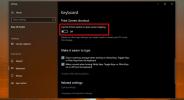So stecken Sie die Bildschirmtastatur unter Windows 10 fest
Windows 10 verfügt sowohl über einen Desktop- als auch einen Tablet-Modus. Der Tablet-Modus ist für Geräte wie das Surface oder für Touchscreen-Laptops vorgesehen. Wenn Sie einen normalen Laptop ohne Touchscreen haben, wechseln Sie selten in den Tablet-Modus oder müssen eine seiner Funktionen nutzen. Der Tablet-Modus verfügt jedoch über eine Touch-Tastatur, die auf der Desktop-Version verwendet werden kann. Das einzige Problem ist, dass es sich im Desktop-Modus automatisch schließt, wenn Sie auf die Windows-Taste tippen und manchmal, nachdem Sie darauf geklickt haben. Hier erfahren Sie, wie Sie die Bildschirmtastatur unter Windows 10 anheften und als Ersatz verwenden können.
Pin Bildschirmtastatur
Öffnen Sie die App "Einstellungen" und wechseln Sie zur Gruppe "Einfacher Zugriff". Wählen Sie die Registerkarte "Tastatur" und aktivieren Sie den Schalter "Bildschirmtastatur verwenden".

Dadurch wird die Bildschirmtastatur aktiviert und bleibt unabhängig davon, wo Sie klicken, sichtbar. Sie können es auch mit der Tastenkombination Win + Strg + O aktivieren / deaktivieren.

Diese Bildschirmtastatur unterscheidet sich von der Touch-Tastatur. Es hat mehr oder weniger die gleichen Tasten und unterstützt die Eingabe für mehrere und verschiedene Sprachen Tastaturlayouts Es stehen jedoch weder unterschiedliche Anzeigelayouts zur Auswahl noch ein Emoji-Bedienfeld, ein Zugriff auf die Zwischenablage oder große Tasten zur Verfügung.
Die Bildschirmtastatur ist im Vergleich zur Touch-Tastatur, die im Desktop-Modus leider nicht fixiert werden kann, einfach. Selbst im Tablet-Modus wird die Tastatur nur angezeigt, wenn ein Texteingabefeld erkannt wird. Derzeit gibt es keine Möglichkeit, es dauerhaft an den Desktop zu heften.
Wenn Sie entschlossen sind, es zu verwenden, sollten Sie wissen, dass es sich selbst schließt, wenn Sie auf die Windows-Taste tippen, zweimal auf die Rücktaste tippen und unter anderem außerhalb doppelklicken. Wenn Sie sich dazu verpflichten können, nur die Tasten zu verwenden, die Sie auf der Touchscreen-Tastatur sehen, können Sie sie bequem verwenden, ohne dass sie sich selbst schließen. Dies ist natürlich gewöhnungsbedürftig. Um das Öffnen der Touch-Tastatur zu erleichtern, sollten Sie sie in die Taskleiste einfügen.
Um die Touch-Tastatur zu Ihrer Taskleiste hinzuzufügen, klicken Sie mit der rechten Maustaste auf die Taskleiste und wählen Sie "Touch-Tastatur-Schaltfläche anzeigen". Die Schaltfläche wird neben Datum und Uhrzeit in der Taskleiste hinzugefügt. Klicken Sie darauf, um die Tastatur zu öffnen. Die Tastatur kann auf andere Teile des Bildschirms gezogen werden. Wenn Sie über zwei Bildschirme verfügen, können Sie die Tastatur auf den sekundären Bildschirm verschieben, und sie wird nicht so häufig geschlossen.
Suche
Kürzliche Posts
Batch-Installation von kostenlosen Programmen unter Windows 7
Wenn Sie gerade eine Neuinstallation von Windows 7 oder einem ander...
Festlegen des Standardbrowsers in Windows 8 für Links von Drittanbieter- / Desktop-Apps
Wenn Sie sich für Windows 8 entschieden haben, Internet Explorer je...
So öffnen Sie die Bildschirmskizze mit dem Druckbildschirm unter Windows 10
Windows wird seit langem dafür kritisiert, dass es kein gutes Scree...